「マイクラを買うなら、Switch版とPC版どっちがいいの?」
そんな悩みを持つご家庭、多いですよね。

わが家の子どもたちは、3歳10か月ごろからPC版マイクラを遊び始めました。
この時期は操作を覚えるスピードにも個人差がありますが、
キーボードにシールを貼って工夫することで、すぐに夢中になっていきました。
結論から言うと、うちの場合はPC版で大正解。
でも、Switch版が向いている家庭ももちろんあります。
この記事では、実際に親子でPC版を遊んできた体験をもとに、
「どんな家庭ならPC版が合うのか」「Switch版が合うのはどんな場合か」を
本音で分かりやすく紹介します。
※この記事は、わが家の3人の子どもが全員、3歳10か月ごろにPC版マイクラを始めた経験をもとにまとめています。
※本記事には商品紹介を含むリンクがあります。
Switch版とPC版はどう違う?
まずは、Switch版とPC版の違いをざっくり見てみましょう。

- 統合版(Switch・スマホ・Windows10など)
- Java版(PC専用)
この時点で「統合版?Java版?なんだか難しそう…」と感じる方も多いですが、
安心してください。悩むポイントはみんな同じです。
そこで、まずはSwitch版とPC版の違いをわかりやすくまとめました。

 長男
長男簡単に言うと、
👉Switch版(統合版)は『みんなと手軽に遊べるマイクラ』。
👉PC版(Java & Bedrock Edition)は『世界を自由に作り替えられるマイクラ』って感じです。
どちらも同じマイクラだけど、できることの範囲が違います。
Switch版の魅力|みんなですぐ遊べる


Switch版は「統合版」と呼ばれ、
コントローラーで直感的に操作でき、家族や友達とすぐに遊べるのが魅力です。
テレビに映してリビングでプレイしたり、Joy-Conを分け合って協力したりと、
“家族で楽しむゲーム”としての遊びやすさが抜群です。
また、Switch版やスマホ版、Windows10版など「統合版」同士なら、
どのデバイスでも一緒にマルチプレイが可能です。
(但し、オンラインでマルチプレイを楽しむにはNintendo Switch Onlineへの加入が必要。)
PC版(Java & Bedrock Edition)の魅力|自由度がとても高い


一方、『PC版(Java & Bedrock Edition)』は、
自由度がとても高いタイプのマイクラです。
グラフィックを変える「影MOD」や、
新しい敵・アイテム・武器を追加する「MOD」など、
世界を自分好みにカスタマイズできるのが最大の特徴です。
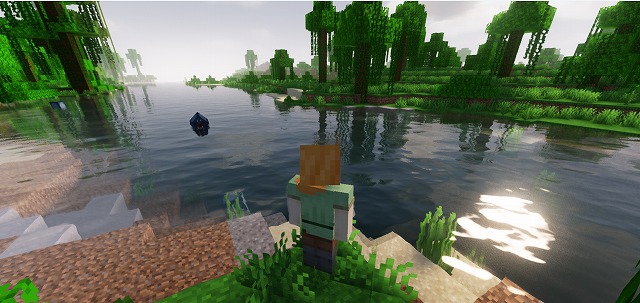
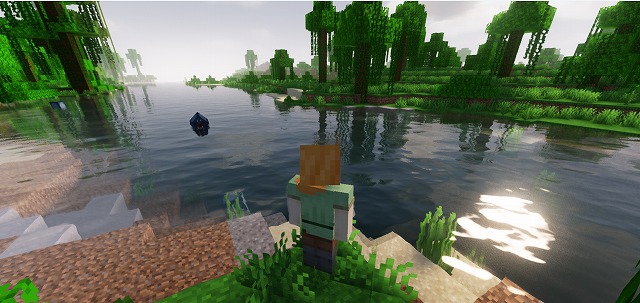
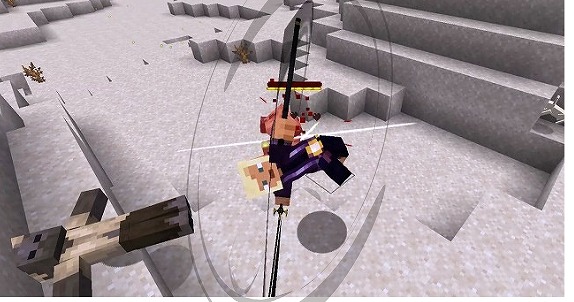
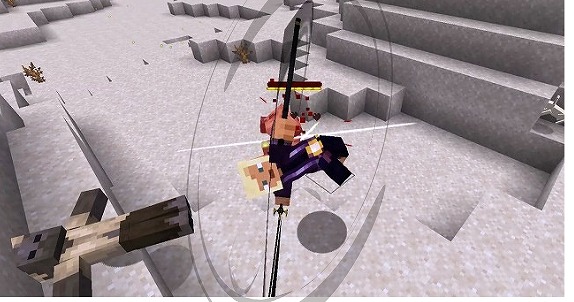



さらに、コマンドやデータパックを使えば、
自分で仕組みを作る“プログラミング的な遊び方”もできます。



遊びながら自然に論理的思考力が育つのも、PC版の魅力です。
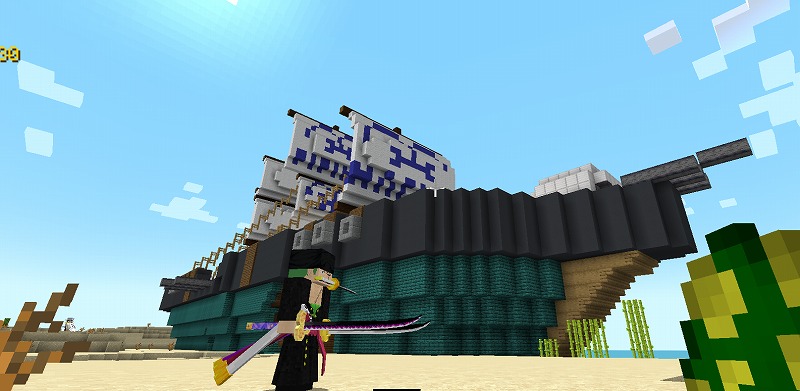
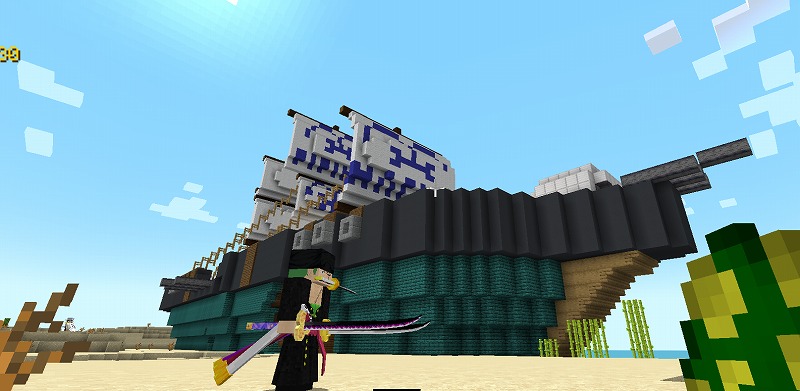
💡違いが一目でわかる!Switch版とPC版の比較表
| 比較項目 | 🎮Switch版(統合版) | 💻PC版(Java & Bedrock Edition) |
|---|---|---|
| 操作 | コントローラーでかんたん | キーボードとマウスで自由に動かせる ※PC用コントローラーも使用可能(設定が必要)。 |
| グラフィック | 軽くて安定 | 高画質・影MODも使える |
| マルチプレイ | TVモードで最大4人までの分割プレイが可能。オンラインで遊ぶにはNintendo Switch Onlineへの加入が必要。 | PCのBedrock版(統合版)を使えばSwitchやスマホとも遊べる! Java版同士でもマルチプレイOK。 |
| MOD・アドオン | 有料アドオン中心 | 無料でMODを追加できる |
| 機器 | Switch本体だけでOK | PCスペックが重要 |
| 値段 | 約3,400円前後 (時期により価格変動あり) | 🔷公式:4,405 円(税込) 🔷Amazon(オンラインコード版): 通常時:3,600円前後 セール時:2,000円台後半 |
| 注意点 | Switch専用ソフト | PC専用ソフト。Switchでは使えません! |
🎮 Minecraft for Nintendo Switch(統合版)
Switch版マイクラは、家族で気軽に楽しむ “はじめてのマイクラ” に最適です。
テレビを使った画面共有プレイや、Joy-Conを使った2人プレイなど、家庭での遊びやすさが大きな魅力です。
✅ メリット:とにかく“家族で遊びやすい”手軽さ
- 買ってすぐ遊べる手軽さ
- Joy-Conを分けて兄弟で2人プレイができる
- テレビの大画面で共有プレイができる
- 外にも持ち運べる(旅行・実家・車内など)
- Bedrock Editionなのでクロスプレイ対応(Switch × スマホ × PC のマルチプレイが可能)
⚠ デメリット:拡張性はPC版より控えめ
- ワールド容量に上限がある
- MODは使えず、アドオン中心の拡張のみ
- 大規模建築や長期プレイでは読み込みが重くなることがある
- 細かな操作や作業はマウス操作のPCに劣る
🎮 Switch版の協力プレイについて(公式情報より)
【お役立ち情報】Switch版の協力プレイ
・TVモード時のみ、最大4人までのスプリットスクリーンプレイが可能
・各プレイヤーに Joy-Con または Proコントローラーが必要
・Nintendo Switch Online の加入でオンラインマルチ可能
📦 Switch版の特徴(追加コンテンツつき)
Switch版には
「スーパーマリオ マッシュアップ」を含む5つの追加コンテンツ
が最初から同梱されています。
👉 Switch版を買うなら Amazon が手軽で安い◎



Switch版のダウンロード版はニンテンドーeショップ限定です。
Amazonのパッケージ版は公式より安いことが多いので、こちらをおすすめしています!
\ Amazonのパッケージ版は公式価格(3,960円)より 約14%安いことが多いです。 /
💻 Java & Bedrock Edition for PC
PC版マイクラ(Java & Bedrock Edition)は、
自由度・拡張性・学びの広がりが圧倒的に大きいのが特徴です。
Java版では大規模MODを追加してゲーム性を根本から変えられ、
Bedrock版ではSwitchやスマホとのクロスプレイにも対応しています。



「もっと深く学ばせたい」「創造性を伸ばしたい」と考える家庭には、
PC版がベスト!
🟦メリット:自由度が圧倒的に高く“学び”と相性が良い
- MODで世界そのものを拡張できる(恐竜・魔法・機械化など無限)
- Create MODなどで論理的思考が自然に身につく
- キーボード・マウス操作で細かな作業がしやすい
- ワールド容量の制限がほぼ無いので大規模建築に最適
- Java版とBedrock版の両方が付属(2025年現在は1つの購入でOK)
- シェーダー(影MOD)で超きれいな世界を体験できる
- プログラミング・ファイル構造・検索力など“学び”に繋がる要素が多い
🟥デメリット:PCが必要で初期ハードルは少し高め
- パソコンが必要(すでに持っている家庭は追加費用なし)
- 初回だけランチャーのセットアップが必要(但し手順はシンプル)
- スペックが低いPCでは重くなる場合がある
- MOD管理やバージョン管理など、親の最低限のフォローは必要
- 子どもによっては“最初は操作が難しい”こともある
PC版『Java & Bedrock Edition』は“パソコン専用”なので、
Switch やスマホでは使えません。ここだけは注意して下さいね!



PC版なら Java版と統合版の両方がセットで入ってるよ!
迷ったら、とりあえずこれ1本でOK!
📝 PC版の購入方法・おすすめスペック・オンラインコードの選び方は
後半の「PC版を買うなら『Java & Bedrock Edition』だけでOK」で詳しく紹介しています。
【Switch版 or PC版】どんな家庭にぴったり?タイプ別おすすめ表
| 家庭タイプ | おすすめのエディション | 理由・ポイント |
|---|---|---|
| 👨👩👧 家族みんなで わいわい遊びたい | Switch版(統合版) | コントローラー操作で簡単。 TVモードでは最大4人までの分割プレイが可能。 Nintendo Switch Onlineに加入すれば、離れた友達ともオンラインで遊べる。 |
| 🥰 小さい子どもでも 気軽に始めたい | Switch版(統合版) | 操作が直感的で誤操作しにくく、 テレビで見やすい。 オフラインでも一人で楽しめる。 ※Joy-ConやProコントローラーで親子一緒に遊びやすい。 |
| PC版(Java & Bedrock Edition) | キーボードやマウスに興味を持つ子にはこちらも◎。 文字入力を覚えるきっかけにも。 ※キーに色シールを貼るなど工夫すれば操作が分かりやすい。 | |
| 💻 パソコン操作にも 慣れさせたい | PC版(Java & Bedrock Edition) | キーボード操作やローマ字入力に 自然に親しめる。 学習面でもメリット大。 |
| 🧠 プログラミングや 理科好きな子 | PC版(Java & Bedrock Edition) | MODやコマンド、レッドストーンなどを通して “考える力”を育てられる。 |
| 🎮 Switchやスマホの 友達と遊びたい | Switch版(統合版) | 統合版(Bedrock Edition)同士なら、Switch・スマホ・タブレット・Xbox・Windows PCのプレイヤーとも遊べる。 ※Nintendo Switch Onlineへの加入が必要。 |
| PC版(Java & Bedrock Edition/Bedrock側) | PCでBedrock版を起動すれば、 Switch・スマホ・Xboxなど他の統合版プレイヤーともマルチプレイ可能。 | |
| 🌸 MODで世界を作り込みたい・動画にしたい | PC版(Java & Bedrock Edition/Java側) | 武器・魔法・影MODなどを自由に導入でき、 オリジナルワールド作りや動画制作にも最適。 |
🎮 Switch版を買うならこちら(パッケージ版が手軽)
※Switch版は「スーパーマリオ マッシュアップ」などが同梱されています。
※ダウンロード版はニンテンドーeショップ限定ですが、Amazonのパッケージ版は公式より安いことが多く、コスパ重視ならこちらがおすすめです。
💻 PC版を買うならこちら(Java & Bedrock Edition)
👉 Amazonで最新価格を見る(PC版:Java & Bedrock Edition)
※パソコン専用ソフトです。Switch版とは別商品なのでご注意ください。
※ セール期間中は「キャンペーン版」などの表示になる場合がありますが、
中身は通常版と同じ「Minecraft:Java版+Bedrock版(PC用)」です。
(ゲーム内容・機能・ライセンスに違いはありません)
オンラインコード版の買い方がよく分からないという人のために、Amazonでの購入方法はこちらの記事に詳しく紹介しています。


アドオンとMODの違いを知ろう【拡張の自由度がポイント】
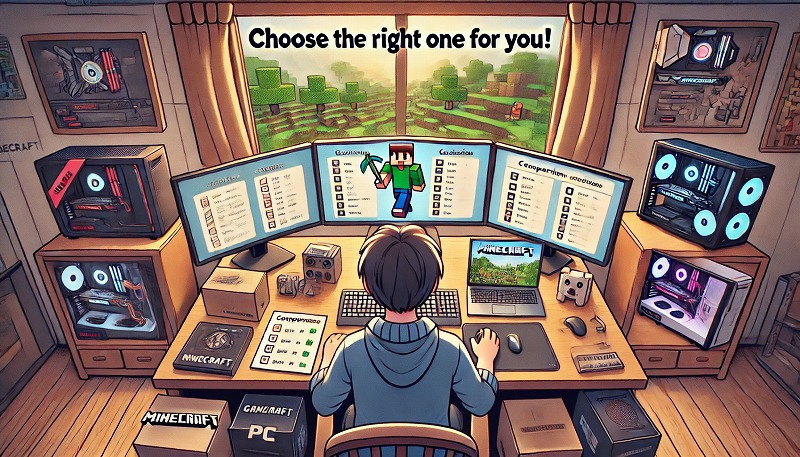
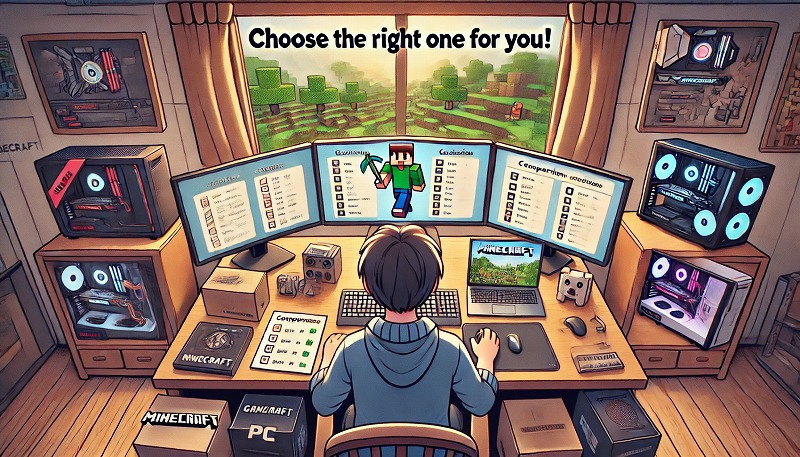
同じ「Minecraft」でも、Switch版とPC版では遊び方の自由度が大きく異なります。
Switchでは「アドオン(Add-ons)」、PCでは「MOD(Modification)」という形で機能を追加します。
| 比較項目 | Switch版 | PC版(Java & Bedrock Edition) |
|---|---|---|
| 拡張方法 | アドオン(Add-ons) | MOD(Modification) |
| 導入のしやすさ | 簡単(マーケットプレイス経由) | やや手順が必要(Forge/Fabric等のMODローダー使用) |
| 自由度 | 中程度 | 非常に高い |
| コスト | 有料アドオンが多い (マインコイン使用) | 無料MODが中心 |
| データの扱いやすさ | 本体に保存。軽めのアドオンが快適 | PCスペックに合わせて拡張できる (自由度が高い) |
| 容量・性能の限界 | ※本体容量の影響で アドオン入れすぎ注意 | ※PCスペック次第で重くなる (スペックを上げれば拡張可) |
| 安全性 | ◎ 閉じた環境で安心 | ○ 設定次第(管理が必要) |



Switch版とPC版は、“得意なところ”が違うんだよ!
Switch版は、
👉 アドオンをシンプルに楽しめる
👉 家族で気軽に遊べる
というメリットが大きいよ。
PC版は、
👉 スペックに合わせてどんどん拡張できる
👉 MODで遊び方を広げられる
のが魅力なんだ。
うちは3歳からPC版マイクラを始めました


「うちの子がマイクラをやりたい!」と言い出したのは、当時まだ3歳10か月のころ。
きっかけは、YouTubeで見たヒカキンさんの実況でした。
「ぼくもMODを入れて遊びたい!影MODってかっこいい!」と目を輝かせて言ったのを、今でも覚えています。
当時はSwitchを持っていなかったこともあり、思い切って『PC版(Java & Bedrock Edition)』を購入。
最初のうちは、WASDキーの操作に苦戦していたので、キーに矢印シールを貼ってサポートしました。
「ジャンプ」「攻撃」などのよく使うキーには色シールやひらがなやカタカナでラベルを貼って、少しずつ慣れていきました。


💡少しずつできることが増えていった
最初は親が横について教えていましたが、慣れるのは本当に早かったです。
小学校1年生になるころには、看板に文字を書きたくてローマ字入力を自分から覚え始め、
無料で印刷したローマ字表を見ながら、あっという間に打てるようになりました。
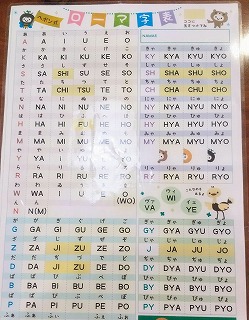
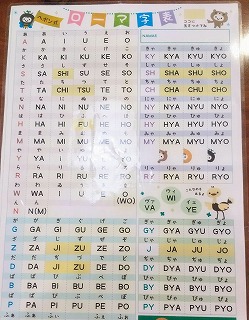
さらに、好きなMODを入れたい一心で、フォルダ操作やファイルの場所を覚え、
気付けば自分でMODを手動導入できるようになっていました。


💡年齢ごとの成長とマイクラの関わり


| 年齢・学年 | できるようになったこと | 学びにつながった力 |
|---|---|---|
| 3歳10か月 | キーボード操作に挑戦(WASD+シール補助) | 指先の動き・空間認識 |
| 1年生 | ・ローマ字入力を習得、看板で文字入力 ・好きなMODを入れたくて手動導入にも挑戦。 | 文字・タイピング力・ ファイル構造の理解 |
| 3年生 | ・MCreatorでオリジナルMOD制作 ・Scratchの学習を始める ・Scratch×マイクラ連携に挑戦 | 論理的思考・創造力 |
| 4年生 | ・コマンドブロックや設定ファイルを理解 | 条件分岐の理解 |
| 5年生 | ・寄生虫MODの英語アイテム名を、日本語表示になるように構成ファイルを1つずつ編集(日本語化ファイルを自作) ・Scratchがほぼ習得段階に入り、micro:bitにも挑戦 | 英語理解・応用力 |
| 6年生(現在) | ・学校の授業でもPCスキルを発揮 ・micro:bitの応用にも取り組み、制作の幅が拡大 | 実践力・応用力 |
どのステップも、「やってみたい!」という好奇心が原動力でした。
ゲームを通して、自然に探究心・論理的思考力・創造力が育っていったのを感じます。


\ amazonでPC版(Java & Bedrock Edition)の最新価格をチェックする /
※「Java & Bedrock Edition for PC」はパソコン専用ソフトです。
※Switch版とは別商品なので、購入時にご注意ください。
PCオンラインコード版の買い方がよく分からないという人は、こちらの記事がおすすめ。
Amazonでの買い方からインストールの方法まで詳しく解説してあります。


【PC版】“遊び”が“学び”に変わる瞬間


PC版マイクラは、ただのゲームではなく、試行錯誤の連続です。
うまく動かないMODを直すために、英単語やフォルダ構造を調べたり、
コマンドで自動化する仕組みを試したりと、まるで小さな研究者のようでした。
ただ遊んでいるだけに見えて、実はマイクラは子どもの「考える力」をぐんぐん伸ばす最高の教材でした。
ここでは、わが家の実体験をもとに、PC版だからこそ気づけた“学びの瞬間”を具体的にまとめます。
文字入力・タイピング


最初に明らかに変わったのが ローマ字入力の習得 です。
看板に自分の名前を書いたり、ペットにした動物に名前を付けたくて、
「どうやって文字を入れるの?」
「ローマ字って何?」
と興味が自然と芽生えました。
印刷したローマ字表を横に置きながら、
毎日“使う”ことで急速に習得していきました。
- 看板の文字入力でローマ字を覚える
- コマンド入力でタイピングの正確性がUP
- ペットに名前を付けたくて、ローマ字入力の機会が増える
「覚えさせる」ではなく「使いたいから覚える」——この流れが一番の学びでした。


論理的思考力
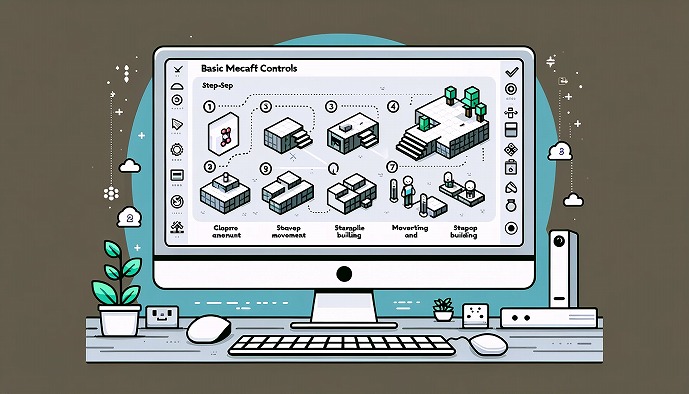
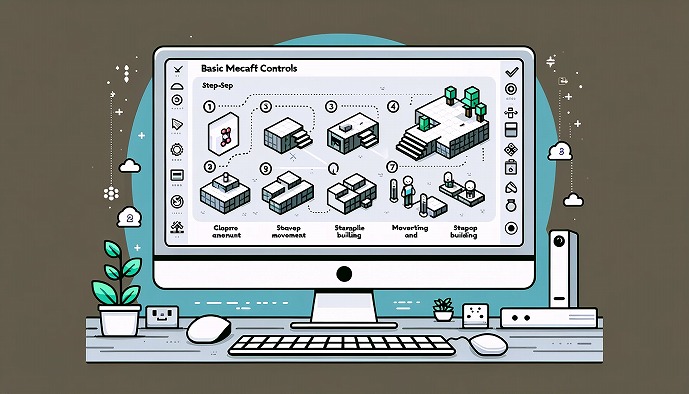
コマンドは Switch版(統合版)でもPC版でも使える機能ですが、
PC版ではキーボード入力のしやすさや情報量の多さから、
子どもがより深く試したり調べたりしやすい環境でした。
わが家でも、コマンドを使うことで
「こうしたい → どう書けばいい?」と考える習慣が自然に身についていきました。
/give:アイテムを出す/fill:大きな建築を一気に生成/tp:座標を扱う/execute:条件分岐の仕組みを理解するきっかけに
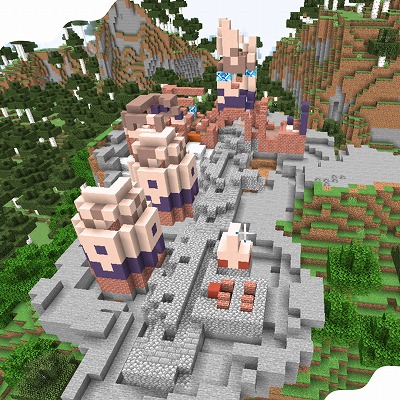
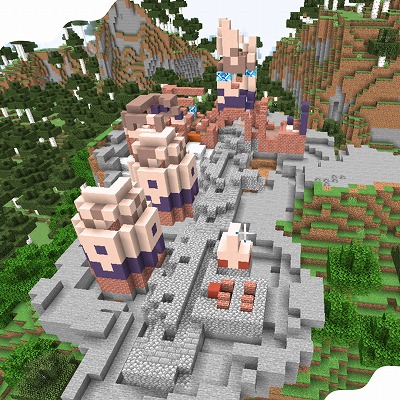
/fillコマンドを使って不要なブロックを空気に変え、ものすごい速度で採掘していました。Switchでも同じようにコマンドは使えますが、
PC版は
- 入力がしやすい
- 試行錯誤が早く進む
- Java版特有の高度なコマンドも使える
という点から、より『学びに発展しやすい環境だった』と感じています。
「うまくいかない → どこが違うんだろう?」と調べたり、
ちょっとした自動化を作ってみたりと、
小さな研究のような遊び方が自然と増えていきました。
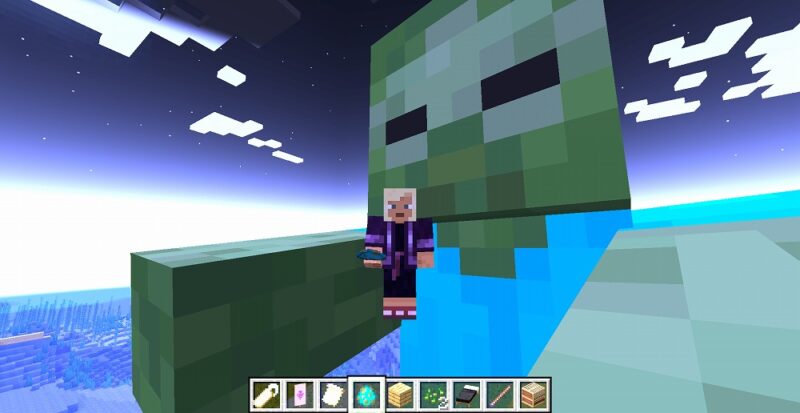
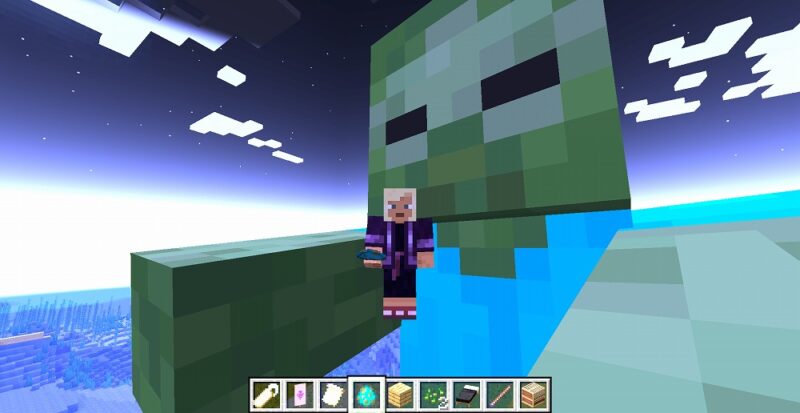
フォルダ構造・ファイル編集|PCの基礎操作を“遊びながら”習得
PC版(Java版)は MOD を入れていく中で、
フォルダ構造・ファイル操作を自然に覚えていきます。
実際に子どもがやっていたことは…
.minecraftフォルダを開く- Mods フォルダにファイルを入れる
- Config(設定ファイル)を探して変更する
- エラーログを見て「どこが悪いのか」を調べる
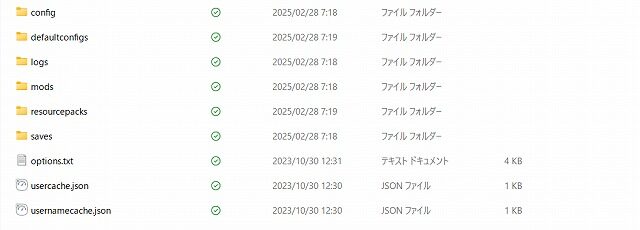
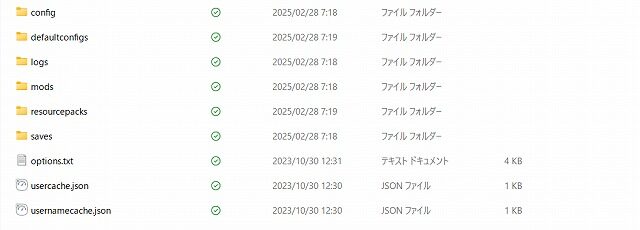
最初は一緒に見ていましたが、
いつの間にか 自分ひとりで導入・トラブル対応ができるレベルに成長。



大抵のエラーやゲームクラッシュなどは、自分で調べて対応できます。
学校でもPC作業に困らなくなり、
「デジタルに強い子」へと自然に育っていきました。
MODを通じて広がった知識|世界そのものが“学びの教材”になる
PC版(Java版)は無料で導入できるMODがとても多く、
そのおかげで ゲーム内で興味の幅が一気に広がりました。
たとえば——
◆ Create(クリエイトMOD)


歯車・回転力・水力・蒸気エンジンなど、
“動く仕組み” を試行錯誤しながら作れるMODです。
- 動力の伝わる向き
- 回転速度と負荷の関係
- 自動化ラインの設計
- モノが運ばれる仕組み
実際に組んでみることで
理科や工学につながる感覚が自然と身につきました。
◆ Purely Prehistoric Nature


古代生物や恐竜が登場するMODで、
子どもたちは「この恐竜いつの時代?」「何を食べてたの?」と興味を持ち、
図鑑やサイトを調べるきっかけになりました。
- 生息年代
- 生態(肉食・草食)
- 環境による変化
- 絶滅の理由
ゲームから入って、
「もっと知りたい!」という学びのスイッチが入った瞬間でした
初めてのMOD制作(MCreator)|“つくる側” の視点を手に入れた


9歳の頃には、ついに MCreatorで簡単なオリジナルMOD制作 に挑戦。
キャラクターや素材を自分で作って、
「どう動く?」「どのタイミングで攻撃する?」と
行動をロジックとして組み立てていきます。
これは、まさに 実践的なプログラミングの入口。
- Scratchで学んだ条件分岐が応用できる
- 英語のエラーメッセージを読んで原因を探す
- “動かすための仕組み” を自分で理解する



自分だけのオリジナルキャラやアイテムを作って導入してみたかったので、夢中で調べて、試しながら覚えました。
MODが正常に動いたときの喜びは、
“作品が形になった”という成功体験そのものです。
マイクラ×Scratch・micro:bit|学びが外の世界に広がっていく


マイクラで得た知識は、
Scratchやmicro:bitなど他の学びにも自然に接続しました。
- Scratchでマイクラを連動させる
- micro:bitでコンパスやゲームを制作
- 物理・理科の知識(光・音・地形・植物)に興味が広がる
「遊び → 興味 → 調べる → つくる」
という理想的な学びの循環が、マイクラを中心に生まれていきました。
💬親として感じたこと


最初は「3歳でPCなんて早いかな?」と不安もありました。
でも、正しい環境とサポートがあれば、驚くほど自然に覚えていきます。
Switchよりも自由度が高い分、学びの機会が多いのがPC版の魅力だと思います。
\ amazonでPC版(Java & Bedrock Edition)の最新価格をチェックする /
※「Java & Bedrock Edition for PC」はパソコン専用ソフトです。
Switch本体では遊べませんのでご注意ください。
Switch版も使い方次第で“創造的”に遊べる


Switch版は「手軽に遊べるマイクラ」というイメージがありますが、
実際は 本体だけで十分“創造性の土台”が育つエディション です。
初めての子でも操作しやすく、
好きな家を作ったり、畑を育てたり、冒険に出たりする中で、
自然と“工夫する力”が育っていきます。
そして、
「もっと世界を変えたい!」と思った子には『軽い拡張』も可能
— という“段階的に深められる”のがSwitch版の良さです。
Switch版だけでも創造性はしっかり育つ
Switch版は、難しい設定がほとんどなく、
始めたその日から 手を動かしてアイデアを形にできる のが魅力。
たとえば、Switch版ではこんな工夫が自然と生まれます。
- はじめて自分の家を作る
- 畑をどこに並べるか考える
- 村人の暮らし方を観察する
- どうすれば敵に負けずに生き残れる?


こうした「自分で考えて試して、また作り直す」流れそのものが、
子どもの “創造する力” を自然に伸ばしてくれます。
🔍 創造性はアドオンがなくても育つ
むしろ、シンプルだからこそ“どう作るか?”を考える余白が多く、
Switch版は創造力の入口として本当に優秀。
もっと楽しみたい子には“軽いアドオン”で拡張もOK
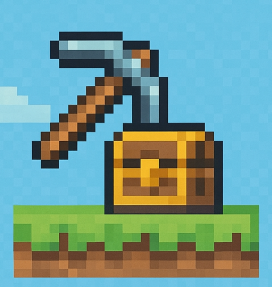
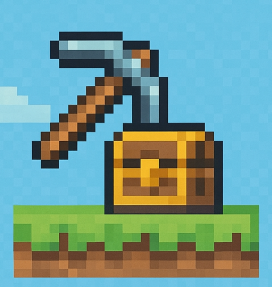
Switch版は本体だけで十分遊べますが、
「もっと世界を広げたい!」と思った子には、
軽めのアドオン(Add-ons) を足してみるのも一つの方法です。
- 見た目が変わる
- スキンや世界の雰囲気が変わる
- キャラクターや建築テーマが追加される
など、“少しの変化”を楽しむ拡張としてぴったり。
ちなみに、今回紹介しているSwitch版ソフトには、
「スーパーマリオ マッシュアップ」を含む
5つの追加コンテンツが最初から同梱されています。
✅ スーパーマリオ マッシュアップ
✅ 他4つのワールドパック・スキンパックを収録
👉 AmazonでSwitch版の最新価格を見る(パッケージ版)
最初から“ちょっと特別な世界”も楽しめるので、
追加課金なしで遊びの幅が広がります。
💡 追加コンテンツは“必須”ではなく“楽しみを広げる選択肢”
あくまで「必要な子だけ」が使えばOK。
無理に買い足す必要はありません。
家族で同じ画面を共有できるのはSwitchだけの魅力


Switch版最大の魅力のひとつが、
テレビに映して遊べる 分割プレイ(スプリットスクリーン)。
- 親子で横に並んで同じ家を建てる
- 上の子が敵を倒して、下の子が建築担当
- 「ここ掘って!」「この材料持ってきて」と自然に協力
画面を“共有”することで、
家族のコミュニケーションそのものが創造的な体験 になります。
PC版は1人1台が基本なので、
この“同じ画面で一緒に作る時間”はSwitch特有の強み。
スマホ・Switch・PC(Bedrock)で遊べる“クロスプレイ”は強力
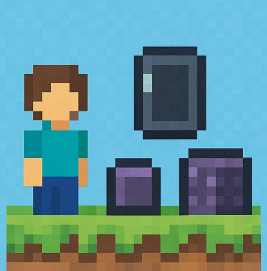
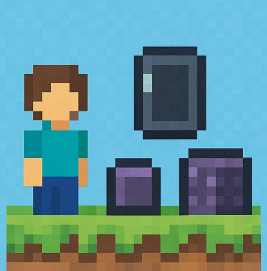
Switch版は「統合版(Bedrock Edition)」に含まれるため、
同じ統合版を持っている家族や友達と気軽にマルチプレイできる のが大きな魅力です。
- Nintendo Switch
- スマートフォン(iPhone/Android)
- iPad
- Xbox
- Windows10/11(Bedrock Edition)
この すべてが「統合版(Bedrock Edition)」 で統一されており、
どの端末を使っていても 同じワールドに参加できます。
💡じゃあPC版はクロスプレイできないの? → できます!
ここでよくある疑問が
「PC版ってJava版だから、Switchと遊べないんじゃないの?」という点。
実は…
PC版「Java & Bedrock Edition」を買えば
✅ Java版=高度なMOD・影MOD
✅ Bedrock版=Switch・スマホと遊べる統合版
この 2つをPCの中で切り替えて遊べるセット になっています。
つまり…



・Switchやスマホの家族・友達とは
→ PC側のBedrock版で一緒に遊べる
・プログラミング・コマンド・MOD遊びは
→ PC側のJava版でじっくり遊べる
というように、
SwitchもPCも、どちらの環境とも相性がいい 仕組みになっています。
Switchは“最初のマイクラ体験”としてとても優秀


Switch版はコントローラー操作でシンプル、迷いにくいUI、
さらにオフラインでもすぐ遊べるため、
幼児〜小学生のスタートにぴったりです。
- 難しい設定なし
- すぐ遊べる
- 小さい子も混乱しにくい
- 家族が教えやすい
「まずはマイクラの楽しさを知る」なら、Switchで十分。
そして、
創造力が育って
「もっと作りたい!もっと変えたい!」 と思ったら、
PC版で世界の仕組みから触れる…という自然な流れが作れます。
👉 Switch版を買うなら Amazon が手軽で安い◎



Switch版のダウンロード版はニンテンドーeショップ限定です。
Amazonのパッケージ版は公式より安いことが多いので、こちら☟をおすすめしています!
\ Amazonのパッケージ版は公式価格(3,960円)より 約14%安いことが多いです。 /
アドオンとMODの違い(自由度の方向性)
| 比較項目 | Switch版(統合版) | PC版(Java Edition / Bedrock Edition) |
|---|---|---|
| 拡張方法 | アドオン(Add-ons) | MOD(Modification) |
| 自由度 | 中程度(世界が変わる) | 非常に高い(世界全体を作り替える) |
| 導入 | かんたん(マーケットプレイス) | Forge/Fabricを使う |
| コスト | 有料アドオンが中心 | 無料MODが中心 |
| 安全性 | ◎ 安心設計 | ○ 管理が必要 |
✅ Switchは 「安全で手軽な拡張」 が魅力、
✅ PC版は 「自由度と探究心」 が最大の魅力。
どちらが優れているというより、
“何をしたいか”で選ぶのが正解 です。
✨親向けまとめ|Switch版は“創造性の入り口”、PC版は“探究の本番”


大切なのは「どちらが上か」ではなく、
その家庭の遊び方や子どもの興味に合っているかどうかです。
- Switch版は「工夫しながら遊べる安全な環境」
- PC版は「世界そのものを変えながら深く学べる環境」
この2つは、どちらも素晴らしい選択肢です。
🌱 Switch版で遊びの幅が広がってきたら、
将来的にPC版へステップアップする家庭も多いです。
PC版に興味がある親御さんへ|最初に知っておきたいポイント


マイクラをPCで遊んでみたい、
あるいは子どもが動画を見て「PC版でやりたい!」と言い始めた。
そんな親御さんのために、
ここでは PC版の魅力と、最初に押さえておきたいポイント をまとめています。
実はPC版は、
“自由度”も“学びの幅”もとても大きいのに、
いきなり購入しなくても無料で試す方法もあります。
PC版は“遊びがそのまま学び”につながる環境
PC版(Java & Bedrock Edition)は、
Switchやスマホよりも 試行錯誤の幅が圧倒的に広い のが特徴です。


- タイピング(ローマ字・英単語)
- フォルダ操作・ファイル構造
- コマンドで自動化
- レッドストーンで論理的思考
- MODで世界そのものを作り変える
- MCreatorで自作アイテム・mob制作
ゲームをしているようで、実は
パソコン操作・ITリテラシー・論理的思考 がしっかり身につきます。



最初に家庭でしっかりルールを決めておくと良いですよ。
我が家の場合は、
✅ゲーム時間は1時間(休憩を挟む)
✅課金は禁止
✅ウイルス対策はしっかりと
✅広告などはクリックしない
というルールと理由を説明して、徹底しています。
🆓 買わずに“無料でPC版を体験”する方法があります【公式】
「PC版に興味はあるけど、いきなり買うのは不安…」
という家庭も多いですよね。
▶ 結論:Minecraft公式サイトの “デモ版(Trial版)” が無料で遊べます
実は、PC版には 無料で遊べるデモ版(体験版) が用意されています。
👉 Minecraft(公式) 無料デモ版はこちら
https://www.minecraft.net/ja-jp/free-trial
※デモ版は Microsoft公式です。安心して利用できます。
✔ 無料体験できる内容(Java版)
- ワールドは制限あり
- 遊べる時間も短め
- でも 操作感・画質・動作の重さ はしっかり確認できる
つまり、
“うちのPCで動く? 子どもはPC操作できる?”
を購入前に確かめられます。



この“おためし期間”があるおかげで、
PC版のハードルは思っているよりずっと低くなります。
🎮 無料デモ版でできること・できないこと
| 項目 | 内容(公式で確認できる事実) |
|---|---|
| 遊べる時間 | ゲーム内5日間(5 in-game days) ※リアル時間の目安として「約100分」と言われる |
| プレイできる内容 | Java Edition のサバイバルモードを、制限付きで遊べる |
| セーブデータ | デモ版ではワールドは通常の製品版のように継続プレイできない (デモモード特有の制限がかかると公式に記載) |
| マルチプレイ | オンラインマルチプレイは利用できない |
| 必要なもの | Microsoft アカウント が必要 |
| 価格 | 無料(公式) |



デモ版を遊んだあとは、 同じアカウントでそのまま Java & Bedrock Edition を購入できます。
公式でも買えるけど、Amazonだとセールやポイントで実質安くなることが多いですよ👇
PC版を買うなら「Java & Bedrock Edition」だけでOK
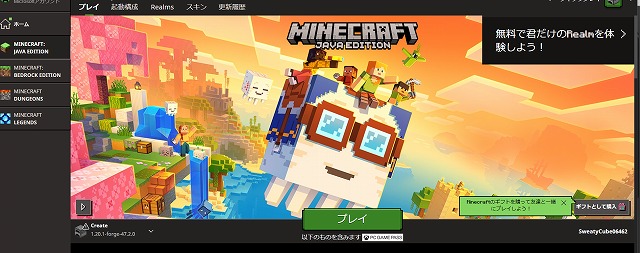
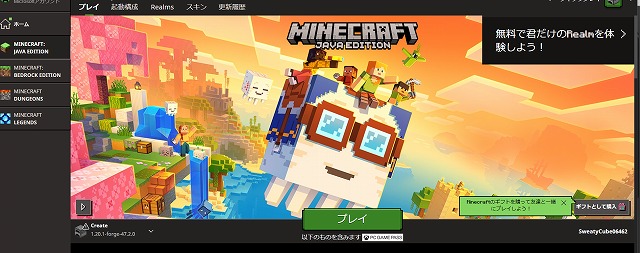
体験版で問題なければ、
購入するのは これ一択でOK。
\ 👉amazonでPC版(Java & Bedrock Edition)の最新価格をチェックする /
※ セール期間中は「キャンペーン版」などの表示になる場合がありますが、
中身は通常版と同じ「Minecraft:Java版+Bedrock版(PC用)」です。
(ゲーム内容・機能・ライセンスに違いはありません)
- Java版 … 自由度MAX、MOD・影MODが使える
- Bedrock版 … Switch・スマホと同じ統合版。クロスプレイ対応
どちらも1つのアカウントで使えます。
Amazonのオンラインコード版なら定価より約10%お得に買えるのも魅力です。
PCスペックは難しくない|3つだけ抑えれば大丈夫
- メモリ:16GB以上推奨
- CPU:Core i5 / Ryzen 5 の近年モデル あたり
- GPU:影MODをしたいなら RTX 3050〜4060
※軽めの設定なら、一般的なノートPCでも動きます。



🔧 影MODなしなら、一般的なノートPCでも動作するケースがあります。
⚠️ただし、メモリ8GB未満・Celeron系CPUなど“エントリーモデル未満”は推奨しません。
マイクラは意外とメモリを使うゲームなので、
快適に遊ぶなら最低でもi3 / Ryzen 3 世代以上+8GB以上を目安にすると安心です。
✅ 影MODを使わない場合でも、メモリ8GB未満・Celeron系CPUなどの“低スペックPC”は推奨しません。
✅ 快適に遊ぶなら i3/Ryzen 3 世代以上+8GB以上 を目安にすると安心です
🔗 マイクラが快適にできるPCについてもっと詳しく知りたい方へ
マイクラに最適なPCの選び方や、
初心者でも失敗しないモデルを詳しく紹介した記事はこちらでまとめています👇
👉 【PC編】マイクラにおすすめのゲーミングPC5選|用途別に失敗しない選び方を解説


「影MODをしたい」
「動画編集もしたい」
「とにかく安く抑えたい」
など、家庭のニーズごとに具体的なモデルを紹介しているので、
PC版を検討している親御さんにはとても役立つ内容です。
親にとってのメリットもとても大きい
- タイピング練習として最適
- 調べながら遊ぶので“思考力”が育つ
- 学校のPC授業で有利
- 長く使えるのでコスパが良い
- 家庭学習にも使い回せる
“遊んでいるうちに学んでいる”のがPC版の大きな魅力です。
安全に遊べる環境づくりも重要
- MODは公式に近いサイト(CurseForge)だけ使う
- 子どものアカウントは分ける
- オンラインは親が設定すれば安全
- そもそも「MODなし」で遊ぶならSwitchとほぼ同じ安全性



最初に親子でしっかりルールを決めておきましょう!
PC版を検討中の家庭へ|おすすめのステップ
- 無料デモ版で動作確認&慣れる
- 問題なければ Java & Bedrock Edition を購入
- まずはBedrock版で手軽に操作に慣れる
- 興味が出てきたらJava版へ挑戦(影MODやコマンド)
無理なくステップアップできます。
Amazonでお得に購入するならこちら
\ 👉amazonでPC版(Java & Bedrock Edition)の最新価格をチェックする /
※PC専用のマインクラフトです。
※Switch・スマホでは動きません。



👆表示名が「キャンペーン版」などに変わることがありますが、
中身は「Minecraft:Java版+Bedrock版(PC用)」で同一です。
(ゲーム内容・機能・ライセンスに違いはありません)。
まとめ|家庭に合ったマイクラを選ぼう
マイクラは、どのエディションにも良さがあるゲームです。
大切なのは「どちらが上か」ではなく、家庭の遊び方に合っているかどうか。
Switch版が向いている家庭


- 小さい子の初めてのマイクラ
- 家族で同じ画面を共有して遊びたい
- コントローラーで直感的に遊ばせたい
- 手軽で安全な環境がいい
PC版が向いている家庭


- タイピングやPC操作にも慣れさせたい
- コマンド・レッドストーン・MODで深く学ばせたい
- 長く遊べる環境を整えたい
- プログラミングや調べ学習にも広げられる遊び方をさせたい
迷ったときのおすすめ
「まずSwitch → 興味が広がればPC版」
このステップが一番自然で失敗がありません。
うちは最初からPC版が大正解でした
自由度が高く、遊びがそのまま学びにつながったからです。
でも、家庭によって最適解は違います。
あなたの家庭にぴったりのスタイルを選んでくださいね。
購入はこちら
🔹 PC版(Java & Bedrock Edition)
🔹 Switch版(統合版)
わが家ではPC版で正解でしたが、
それは「創ることが好きな子ども」に合っていたから。
Switch版も安全で遊びやすく、
「まず遊びの入口としてマイクラを体験したい」家庭にはぴったりです。
どちらを選んでも、“遊びが学びに変わる”のがマイクラの魅力です。
▼ 関連記事(導入サポートつきで安心!)
PC版でどんなMODが遊べるの?と思った方へ。
どちらも“導入動画つき”なので、初心者でも安心して遊べます👇
🦖 子どもに人気の恐竜MODはこちら
カースフォージアプリでの導入も動画でわかりやすく解説!


⚙️ 工業系MODに挑戦したい方はこちら(Create MOD)
手動導入のやり方を 動画で丁寧にサポートしています!


ここまで読んでくださってありがとうございました!
気になったMODがあれば、ぜひチェックしてみてくださいね✨
それではまた~!
あなたのマイクラ時間がもっと楽しくなりますように😊


コメント